Установка Sim — карты и настройка связи
Если модель часов предусматривает функцию работы с картой оператора связи, как например, модели умных часов для детей и престарелых граждан, важно придерживаться следующих правил
- Желательно выбрать оператора связи большой тройки (МТС, Билайн, Мегафон). Здесь есть стандартная поддержка соответствующих сетей, не требуются сложные действия по настройке связи.
- Выбрать тариф с предоплатой интернет-трафика не менее 1Гб.
- Чтобы отслеживать баланс по номеру, рекомендуется его регистрация в личном кабинете сайта оператора связи.
- Следует проверить через телефон активацию карты (должны приниматься входящие, и проходить исходящие звонки) и аналогичным образом проверить, что карта не имеет PIN – код.
- Пополнить баланс. При нулевом/отрицательном балансе интернет-соединение на часах функционировать не будет.
Чтобы настроить часы-телефон, нужно вставить Sim-карту в слот. Как правило, ячейку для карты связи производители размещают внутри под тыльной крышкой часов за аккумулятором.

Если карта установлена верно, то на дисплее устройства в течение некоторого времени должен появиться индикатор, отражающий качество приема сети. Символ в виде антенны, буквы E или иной похожий индикатор на экране свидетельствует об успешном подключении часов к сети Интернет.
Виды фитнес-браслетов
Фитнес-браслеты можно разделить на две категории:
- Трекеры активности.
- Смарт-браслет.
Трекеры в свою очередь можно разделить на несколько категорий, так как обычно это гаджеты с узкой специализацией, ориентированные на мониторинг определенного показателя активности или вида спорта (например, пульсометры, мониторы сна, трекеры для плавания или бега). Трекеры не обязательно выглядят как браслет или часы. Они могут быть в виде клипсы, зажима, коврика под матрац (Withings Sleep), и даже в виде наклейки на лоб (Beddr SleepTuner).
Смарт-браслеты или фитнес-трекеры – это уже более универсальные и усовершенствованные гаджеты. Кроме функций для спорта и фитнеса они также наделены некоторыми возможностями умных часов. Например, уведомления о звонках и сообщениях, напоминания активности, будильник, таймер, секундомер и т.д. Обычно фитнес-браслеты оснащаются небольшим экраном.
К самым известным производителям трекеров и фитнес-браслетов можно отнести следующие компании:
- Fitbit.
- Garmin.
- Polar.
- Samsung.
- Huawei.
- Xiaomi.
Предназначение кнопок
Часы имеют вид плотного браслета с дисплеем, тремя кнопками справа и одной слева, рядом с которой под крышкой находится USB-порт для зарядки.
Первая кнопка — одна из основных функциональных. С помощью нее можно совершить вызов на первый запрограммированный “горячий” номер долгим нажатием на нее. Также это клавиша увеличения громкости и способ передвижения вверх по телефонной книге.
Вторая кнопка тоже служит для исходящих звонков. Удержание этой кнопки совершит звонок второму запрограммированному абоненту. Короткое нажатие вызывает список контактов и реализует продвижение вниз по ней. Когда ребенок передвигается по списку контактов, позвонить на выбранный номер можно длинным нажатием на эту кнопку.
Третья кнопка — включение/выключение и сброс вызова. Ее также надо удерживать, чтобы записать голосовое сообщение. Стоит отметить, что голосовые СМС со смартфона родителя передаются на часы с помощью интернета через приложение (подобно чату), а не посредством мобильного оператора.
SOS-кнопка (слева): на нее достаточно нажать в экстренном случае, чтобы часы начали связываться с телефонами самых близких людей и отправлять сигнал. Эти номера не надо выбирать или набирать, они заранее заданы через приложение.

Как звонить c Q50
Через телефонную книгу:
- нажимаем кнопку №2, попадаем в телефонную книгу
- выбираем абонента, передвигаясь по списку контактов кнопками №1 и №2
- останавливаемся на выбранном номере
- удерживаем кнопку №2 — идет вызов
Быстрый вызов (кнопка №1 — мама, кнопка №2 — папа):
Преимущества
Достоинств у популярного устройства немало:
- Удобство использования. Часы синхронизируются с основным смартфоном, и для ответа на звонок не требуется доставать из кармана или сумки телефон. Это весьма полезно при сильной спешке либо холодной погоде.
- Имеется возможность быстро находить потерявшийся телефон, если он находится в пределах поддержки блютуза. При нахождении аппарата умные часы издают характерный звук.
- Можно звонить через умные часы, даже если смартфон разрядился. Очень удобная функция для экстренных случаев.
- Контроль собственного здоровья. Гаджет помогает рассчитывать потраченные калории, держать под контролем пульс, предоставлять информацию о пройденных километрах. Система устройства также делает различные оповещения для пользователя о необходимости проведения зарядки или разминки.
- Помощь в ориентировке по местности. Для того чтобы попасть в нужное место, необязательно иметь под рукой навигатор. Достаточно задать маршрут на устройстве и следовать нужным указаниям.
- Возможность делать фотографии, записывать нужные моменты на диктофон, если под рукой нет телефона.
- Можно скачивать разные приложения для облегчения некоторых задач, которые не вошли в функционал устройства.
- Компактность и прочность устройства позволяет использовать его при активных видах спорта и экстремальных поездках. В случаях выездов на природу и пикников можно вообще не брать с собой смартфон, чтобы не допустить потери, а воспользоваться только смарт часами.
- Возможность отслеживать местоположение детей и всегда знать, где они находятся. Такая возможность имеется и в телефонах, однако, дети нередко их теряют, а смарт часы всегда находятся на руках.

Как выставить время в детских часах
Как и на большинстве моделей, установить время на детских смарт-часах можно сразу же при первом включении. Это происходит:
- с помощью ввода данных в самих часах
- синхронизируясь со смартфоном
- по данным мобильной сети (если Baby Watch имеют выход в интернет)
- по данным GSM сети
Также есть и другие способы настройки:
Через приложение
- Скачайте на телефон программное обеспечение, которое рекомендует производитель. Например, Setracker или другое ПО, совместимое с вашими часами.
- Через специальный пункт в программе выберите подходящий часовой пояс или установите время и дату.

В большинстве случаев, чтобы настроить время на детских смарт-часах, необходимо включить на их сим-карте мобильные данные для выхода в интернет. Это связано с тем, что команды из приложения в часы поступают через сервер программы. Если не будет подключения, настроить Smart Baby Watch с помощью ПО возможности не будет.
С помощью смс-команды
Когда установлена SIM-карта в смарт-часы, настроить время и дату можно путем отправки на их номер текстового сообщения со специальной комбинацией (для разных моделей формат команды может отличаться).
Для этого не требуется подключения к интернету, а лишь средства на счету симки для ее активного статуса.
Посмотрите видео, где наглядно рассказывается, как выставить время на детских смарт-часах:
- Была ли полезной информация ?
Функциональность
Fixitime 3 для детей конечно, умеют показывать время, но это не предел. Перейдем к другим возможностям умного аксессуара:
- Прием исходящих вызовов и прямые звонки;
- Поддерживается обмен голосовыми сообщениями;
- Камера в часах не умеет снимать видео, зато умеет делать качественные фото;
- Игры, разделенные по уровням сложности от самых легких, до средних и трудных. Это не просто бродилки и гонки, а математические примеры с заранее известным, но не всегда верным ответом;
- Fixitime 3 умеют искать друзей с аналогичными часами;
- Отправка тревожного сигнала с геолокации.
- Отправка с родительского смартфона запроса на часы, после которого с них придет вызов, без ведома маленького владельца;
- Поддержка геолокации и ограничение геозоны. Кроме того, поддерживается настройка зон по часам и дням недели. В случае нарушения графика родителям придет оповещение;
- Все перемещения сохраняются в истории, которую можно просмотреть в удобном видео;
- Возможность создания нескольких будильников для приучения к режиму дня;
- Настройка геолокации позволяет отправлять данные о местонахождении ребенка через определенный временной промежуток;
- Запрет вызова часов с чужих номеров телефонов;
- Уведомление о снятии умных часов с руки;
- Через запрос камерам, с часов делаются фотографии окружающей обстановки ребенка и отправляются на смартфон.
- Защита от воды и пыли. Нырять и купаться не рекомендуется, но помыть руки без боязни вывести часы из строя можно.
Авторское приложение устанавливается на смартфон и полностью совместимо с «Android» и «IOS»
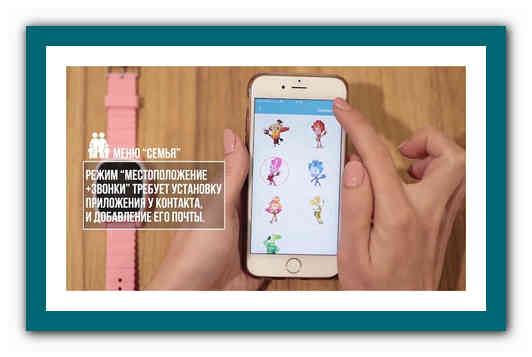
Сколько раз нужно заряжать гаджет?
За счет камеры и дополнительных функций время автономной работы Fixitime3 снижено, по сравнению с моделью fixitime smart watch. Одного заряда батарейки хватает примерно на три дня.
Эти гаджеты не смогут охватить все возможности смартфонов, но основную свою задачу выполняют на 100%. Для родителей дается возможность проконтролировать происходящее и придти на помощь в случае экстренной ситуации, а дети приобретают стильный аксессуар, который трудно потерять или вывести из строя, в отличие от телефона.
Подготовка к настройке смарт вотч
Прежде, чем настраивать аппарат, важно убедиться в том, что гаджет запускается без проблем. Рекомендуется: зарядить аккумулятор до 100%, чтобы он не сел в процессе настройки
Рекомендуется: зарядить аккумулятор до 100%, чтобы он не сел в процессе настройки.
Метод зарядки может отличаться в зависимости от модели. Например, некоторые из них могут заряжаться без проводов.
Примечание: если девайс не видит зарядку, возможно, она неисправна. Бывает, что нужно почистить контакты. Впрочем, с новыми смартами такого не случается. А вот с б/у такое происходит сплошь и рядом.
Как настроить аккумулятор
Желательно раскачать новую батарею, подзарядив ее до 100%, а после разрядив «в ноль», и снова зарядив полностью. Некоторые специалисты советуют делать так 2-3 раза.
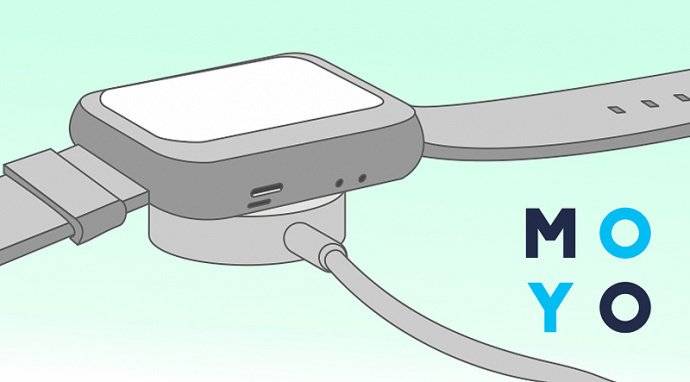
Детали о настройке СИМ карты
Новую симку необходимо активировать, пополнив ее на необходимую сумму. Блокировку по пин коду лучше отключить: так с часами будет удобнее работать. В некоторых случаях потребуется позвонить на номер, который указан стартовом пакете. Для этого нужно вставить карточку в смартфон.
Подготовку к настройке можно считать успешно выполненной.
Почему смарт часы не подключаются
Что делать, если часы не подключатся к телефону или возникают другие неполадки и сбои во время работы? Вот ответы не некоторые наиболее распространенные вопросы по работе с устройством.
Нужны системные обновления
Часы не подключатся к смартфону Google, если не установлены минимальные рабочие обновления:
- Google Play — не ниже 7,3;
- SearchApp — от 4.0;
- Android Wear — 1.1.
Слабый аккумулятор часов
Часы не подключаются, если аккумулятор не заряжен, а также, если не держит заряд. Блютуз соединение — один из самых энергозатратных процессов для любого гаджета.
Причины, по которым может быть перерасход заряда батареи часов:
- Приложение Google Now работает в фоновом режиме и тратит заряд. Потребуется перевести в спящий режим.
- Прерывание беспроводного соединения с интернетом. Постоянный поиск сети увеличивает расход батареи.
- Приложения системы уменьшают емкость АКБ путем автоматической синхронизации. Нужно отключить все неиспользуемые приложения.
- Проблемы в ОС. Если смартфон работает на Android 7 — сама прошивка может потреблять чрезмерное количество энергии. Требуется обновление.
Почему нет сопряжения
Такая ситуация возникает в случае нескольких параллельных подключениях через Bluetooth. Для решения необходимо оборвать сторонние подключения.
Не отображаются уведомления на дисплее часов
Проблема решается перезагрузкой гаджетов и повторной синхронизацией. Также рекомендуется проверить работу установленного на смартфоне приложения, обновить его и перезапустить. 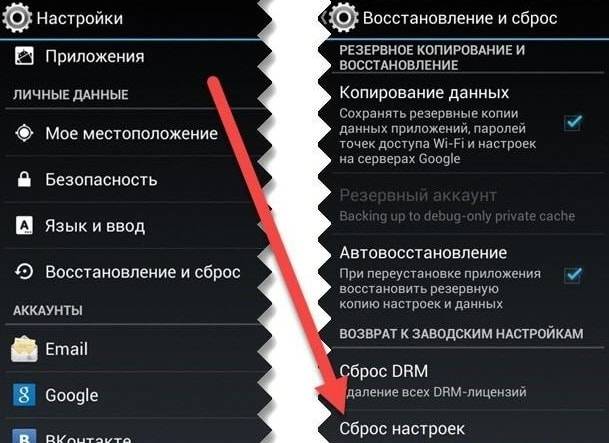
Что такое умные часы?

Умные часы — это умные часы 21 века. Вместо классического циферблата со стрелками в умных часах есть дисплей, который имитирует его, и, помимо текущего времени, он может отображать множество другой информации.
Взглянув на запястье, пользователь может узнать об уведомлениях смартфона (SMS, электронная почта и звонки), отслеживать свою спортивную активность, а также управлять музыкальным плеером, камерой и некоторыми другими функциями.
Одним из преимуществ умных часов является возможность изменять их внешний вид, выбирая отображаемый циферблат. Таким образом, вы можете быстро превратить его в элегантные часы или спортивный гаджет.
В этой статье вы узнаете о них все, чтобы без труда выбрать для себя идеальную модель.
Что такое умные часы?
Как работают умные часы?
Операционная система в умных часах
Какой дисплей умных часов — на что обратить внимание?
Аккумулятор в умных часах
Какие функции есть в умных часах?
Спортивные часы для бега
Водонепроницаемые умные часы для плавания
Какие умные часы для ребенка?
Что делать, если часы не подключаются

В случае возникновения сложностей обращаемся в службу поддержки по адресу watch@findmykids.org. В письме излагаем все пройденные шаги. Обязательно прикрепляем скриншоты из приложения.
Но есть путь оперативнее — чат поддержки в самом приложении. Описываем проблему в нём и опытный оператор помогает разобраться. Поддержка работает в режиме 24/7 — двадцать четыре часа, семь дней в неделю.
А ещё можно спросить в группе во Вконтакте — там можно получить совет от реальных пользователей приложения.
Перезагрузка гаджета
Иногда детские умные часы, они же smartwatch, нуждаются в перезагрузке. Возникает такая необходимость, когда гаджет ведёт себя неадекватно.
Открываем инструкцию к часам или просто листаем экраны. Находим тот, что с перезагрузкой и инициируем процедуру.
Выключение часов

Если функции перезагрузки нет, можно часы выключить и снова включить. А ещё выключение может быть полезно для экономии заряда аккумулятора. Например, уехали на дачу на три дня, а зарядку для часов забыли. Тогда включаем гаджет строго по необходимости, когда дети самостоятельно уходят гулять.
Часто и перезагрузить часы, и выключить их можно только из приложения. «Где мои дети» это прекрасно умеет делать.
Сброс к заводским установкам
Сброс может понадобиться, если часы отказываются работать в штатном режиме и все альтернативные способы уже опробованы. Сброс может быть произведён либо по команде из приложения, либо непосредственно с экрана часов — изучаем инструкцию.
Умные часы как MP3-плеер

Если вы хотите использовать умные часы в качестве музыкального проигрывателя, обратите внимание на устройства с собственной (встроенной) памятью. Он может быть оснащен памятью общей емкостью 4 ГБ или более. Вы можете сохранять популярные файлы MP3, AAC, WMA, M4A, OGG и воспроизводить их через беспроводное соединение на наушниках Bluetooth. Некоторые модели также позволяют слушать музыку из популярных сервисов, таких как Spotify, в автономном режиме, то есть без доступа к сети. Достаточно заранее загрузить в память альбом или плейлист, чтобы в любой ситуации наслаждаться любимыми звуками
Некоторые модели также позволяют слушать музыку из популярных сервисов, таких как Spotify, в автономном режиме, то есть без доступа к сети. Достаточно заранее загрузить в память альбом или плейлист, чтобы в любой ситуации наслаждаться любимыми звуками.
Это решение стоит рекомендовать во время езды на велосипеде, бега трусцой или даже тренировок в тренажерном зале. Вы можете управлять воспроизведением музыки на сенсорном экране или с помощью кнопок в гарнитуре.
Настройка часов
Чтобы настроить устройство, пользователю необходимо зайти в фирменный магазин I’m Cloud, регистрация в котором осуществляется через уникальный серийный код часов. Через данный сервис можно скачать приложения и внести изменения в текущие. Процесс настройки не самый простой, но его необходимо выполнить один раз.
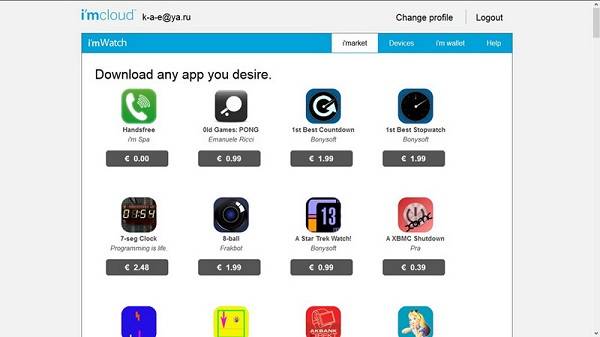
Интересным образом происходит обновление в приложениях часов — оно осуществляется через интернет смартфона. В определенные промежутки времени часы по Bluetooth отправляют запрос на смартфон и там включают точку доступа, после обновляют все данные и возвращаются в режим сна. На смартфоне точка доступа отключается. Минус данного способа — трата трафика, поэтому, если подключен не безлимитный интернет, то сделать промежутки между запросами на смартфон нужно более длительными. Многие могут начать сомневаться в целесообразности устройства, ведь раздача интернета сажает батарейку, но по многочисленным отзывам, время автономной работы смартфона существенно не страдает. Данную процедуру безболезненно переживают даже устройства яблочной компании, которые сами по себе не отличаются особо емким аккумулятором и при всей своей оптимизированности часто в разгар рабочего дня требуют подзарядки.
Для часов Wear OS, совместимых с Android или iPhone
Инструкция подходит для часов, в которых установлена операционная система Wear OS от Google:
- Зайдите в настройки часов, потянув экран сверху вниз.
- Перейдите в пункт Настройки – Системные – Дата и время
- Вы можете выставить время, которое будет синхронизироваться с вашим смартфоном. Для этого активируйте параметр «Дата и время сети» (для правильных параметров телефон должен быть подключен к интернету).
- Для установки местного времени: отключите опцию «Дата и время сети» и выберите параметр «Часовой пояс сети».
- Чтобы установить время на умных часах вручную, поставьте оба параметра для сети в неактивное состояние и задайте дату, время или часовой пояс.
Если в часах отображается неверные врем и дата, убедитесь, что они подключены к телефону, а также проверьте правильность данных на самом смартфоне. Может помочь выставление часового пояса в часах вручную.
Чтобы изменить формат времени в часах:
- Зайдите в меню Настройки – Системные – Дата и время.
- Отыщите в списке строку 24-часовой формат.
- Установите переключатель в положение «Вкл».
Полезно знать: Как заряжать смарт-часы и сколько по времени
Узлы умных часов
Основные элементы:
Кнопка питания (на рисунке Power button): включение/выключение питания; включение/выключение экрана; возврат в Главное меню .
USB-порт (на рисунке Micro USB): зарядка / данные;
Сенсорный экран (на рисунке Touch Panel): все функции часов и управление ими осуществляется на сенсорном экране.
Быстрое управление
Вы можете перейти на следующую страницу, сдвинув экран влево, и вернуться к предыдущей странице, сдвинув экран вправо.
Если сдвинуть экран сверху вниз осуществится переход на страницу с сообщениями, при свайпе снизу вверх — вызов главного меню.
Смена Вида Часов На Заставке
Чтобы изменить внешний вид часов:
Метод 1: включить питание, когда телефон в режиме часов, нажмите средний экран и установите различные интерфейсы часов, которые вам нравятся.
Способ 2: включить питание. Главное меню / Настройки / Настройки телефона / Отображение меню ожидания / выбор разблокировки, выберите режим часов, которые вам нравятся.
Способ установки:
Главное меню / Настройки Темы. Выберите тему, которая вам нравится.
Основные функции
Используйте телефонную камеру для съемки фотографий, но удаленную по часам, ее нужно заранее включить на камеру телефона.
- Сообщения. Синхронизируйте сообщение телефона или часов.
- Bluetooth. Устанавливает статус Bluetooth, включить / выключить.
- Записи вызовов. Вы можете проверить свои записи телефонных звонков после подключения к Bluetooth. Показаны все записи, включая пропущенный вызов, набранные вызовы и принятый вызов; Вы можете проверить дату, время и номер телефона пропущенного вызова после его выбора, но только можете позвонить по этому номеру.
- ВТ звонилка. Связь между сопряженными устройствами смарт-часами.
- Удаленное оповещение. Когда на подключенном телефоне есть SMS, входящие сообщения от QQ и других приложений, часы-телефон предупредит вас, чтобы вы их прочитали.
- Удаленные камеры. Используйте камеру телефона для удаленной съемки фотографий, через смарт-часы. Камеру телефона нужно заранее включить.
- Поиск потерянного устройства. Часы ищут телефон, или телефон ищет часы.
- Настройки. Установка отображения часов и темы в телефоне через setting.In настройки безопасности, код по умолчанию — 1122.
- Шагомер. Он может быть использован в качестве инструмента для предотвращения недостаточных или чрезмерных физических нагрузок путем измерения калорий или потребления калорий на основе собранных данных, таких как количество шагов, расстояние, скорость, время и т. д., чтобы осуществлять контроль за вашим состоянием. Если вы хотите вернуться в Главное меню, но сохранить шагомер во время упражнения, нажмите кнопку питания.
- Контроль сна. Повысьте качество сна на основе вашего времени сна.
- Напоминание о сидячем образе жизни. Вы можете установить время напоминаний о выполнении физической разминке, например, раз в час.
- Быстрый ответ. Часы могут загрузить программное обеспечение синхронизации при сканировании быстрого ответа, если есть новая версия необходимо обновить.
- Интеллектуальный поиск. Поиск информации о часах.
- Сигнализация.
- Календарь.
- Профили.
- Файловый менеджер.
- Аудио-плеер. Может воспроизводить музыку с самого устройства или со смартфона после подключения через Bluetooth.
- Настройка темы.
- Камера.
- Видеорегистратор.
- Просмотр изображений.
- Видео-плеер.
- Регистратор эхолота.
- Телефон QQ. Для работы QQ нужно подключение к Интернет через SIM-карту.
- Браузер. Для работы браузера нужно подключение к Интернет через SIM-карту.
- SIM-настройки.
Системные Уведомления
Полная зарядка перед использованием, время зарядки нужно 1-2 часа.
Используйте кабель аксессуаров и зарядное устройство или аксессуары для вашего телефона android.
Bluetooth отключится при превышении расстояния, после включения функции поиска потерянного устройства, функция интеллектуального поиска не может быть использована до повторного подключения к Bluetooth.
Повторно подключитесь к BT, если он периодически отключается (пожалуйста, вручную подключитесь, если Bluetooth отключается в течение 5 минут).
Подтвердите согласие на синхронизацию телефонной книги, иначе она не будет называться телефонной книгой.
При воспроизведении музыки некоторые названия музыки могут отображаться, а некоторые — нет. Это нормально, разница связана с разными кодировками и языковыми особенностями.
Ношение и использование

Пожалуйста, носите эти часы в правильном положении на руке – клавиша питания должна быть справа, сенсорные клавиши должны быть внизу.
• Клавиша питания
Нажать и удерживать для включения/выключения часов. Нажать один раз для возврата в режим часов из любого другого режима. Нажать один раз в режиме часов чтобы включить/отключить экран. • Левая сенсорная клавиша нажать один раз чтобы перейти в меню выбора режима в режиме часов. Нажать один раз чтобы подтвердить действие в любом другом режиме.
• Центральная сенсорная клавиша
Нажать один раз чтобы войти в режим звонков из режима часов. Нажать один раз чтобы увеличить/уменьшить громкость музыки в смартфоне в режиме музыки. Нажать один раз чтобы выбрать следующий пункт меню в любом другом режиме.
• Правая сенсорная клавиша вернуться на пункт назад/сбросить звонок.
• Проведение пальцем вправо/влево по экрану: перейти на страницу вверх/вниз
• Нажатие на экран: войти в меню.
• Проведение пальцем вверх/вниз по экрану: выйти из меню.
Уведомления на трекере Xiaomi Mi Band 4
Тут производится выбор тех приложений, уведомления от которых будут приходить на дисплей браслета. Приятно, что тут есть как международные, так и привычные нам отечественные сервисы — WhatsApp, Skype, Instagram, Youtube, ВК, Telegram и т.д.
Напоминание о разминке
Известно что долгая работа за компьютером отрицательно сказывается на здоровье. В этом разделе включается напоминалка о том, что надо встать и размяться. Еcть возможность задать время для ее срабатывания или наоборот отключения.
Входящие SMS
Отдельным пунктом вынесли активацию приема СМС-ок.

Тут также можно выбрать тип вибрации и отображение сведений о контакте.
Электронная почта
Еще одно средство связи. Информация о входящих электронных письмам берется из стандартного встроенного мессенджера.
Уведомление о цели — шаги на Mi Band 4
В приложении Mi Fit мы может задать ежедневную цель для физической активности — шагов, расстояния и т.д. В данном разделе активируется уведомление о том, что установленная цель достигнута.
Комплектация и дизайн
Часы поставляются в небольшой прямоугольной коробке с указанием производителя, названия модели и основными техническими характеристиками, а также QR-кодом для загрузки приложения на обратной стороне.
Внутри коробки сами часы, небольшое руководство пользователя на английском языке и кабель для зарядки с магнитным коннектором. Стандартная комплектация для бюджетных смарт-часов.

Наш экземпляр часов с ремешком черного цвета, но также в продаже имеются варианты с ремешком синего или красного цвета.

Стандартный ремешок у часов силиконовый стандартной ширины (22 мм) и со стандартным креплением. Заменить его на альтернативный браслет или ремешок не составит труда. Застежка ремешка классическая, окрашенная в черный цвет и с логотипом производителя.

Сами часы выглядят строго и солидно. Корпус достаточно массивный. Его диаметр составляет 46 мм, а толщина примерно 11 мм. Вес устройства – 57 грамм.

Корпус IMILAB W12 изготовлен из цинкового сплава, задняя панель из матового пластика. Из элементов управления на корпусе две механические, металлические кнопки на правой стороне. Нажимаются кнопки достаточно туго, что исключает случайные нажатия во время ношения. Заявленная производителем защита от воды и пыли соответствует стандарту IP68, то есть часы можно не снимать во время плавания, но отслеживать его параметры устройство не умеет.

С обратной стороны часов находятся контакты для зарядки и светодиоды оптического пульсоксиметра для измерения уровня кислорода в крови и пульса.

В целом, и дизайн и качество сборки и материалов оставляет приятное впечатление. Это универсальные смарт-часы, которые одинаково неплохо будут смотреться с практически любой одеждой, включая деловой костюм.








